Win11系统N卡设置闪退怎么办?有一些朋友打开nvidia控制面板想要进行3D设置但是很快就闪退了,这是什么情况,没办法设置高性能来玩游戏,很着急,今天系统之家小编带来了nvidia控制面板闪退解决方法。
win11 nvidia控制面板闪退的解决方法
方法一:推荐使用官方的驱动更新软件来更新显卡驱动。
1、首先我们在开始菜单的搜索框中输入【Geforce Experience】将其打开。
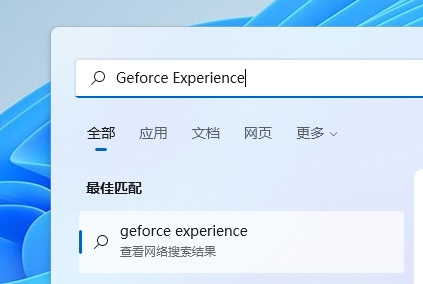
2、打开页面后我们点击上方【驱动程序】检查更新文件,下载最新的驱动版本。
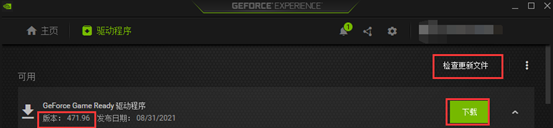
3、下载完成后,我们选择快速安装根据提示完成驱动的安装即可。

4、当驱动更新后,我们重启电脑,回到页面后再次打开nvidia控制面板就不会出现闪退的现象啦。
方法二:删除显卡驱动目录里的bin文件。
1、打开“此电脑”,将路径【C:\programdata\NVIDIA corporation\drs】输入上方地址栏,然后点击回车键。
2、在此文件夹中,将nvdrsdb数字.bin的所有文件进行删除,也许你需要显示隐藏的文件才能看到,总之将那些bin文件删除后,再打开显卡控制面板就不闪退了。
以上就是win11系统nvidia控制面板闪退的解决方法,希望能够帮到你。

 时间 2023-04-28 14:13:50
时间 2023-04-28 14:13:50 作者 wenbing
作者 wenbing 来源
来源 

 立即下载
立即下载




